u盘文件系统怎么改
- 分类:U盘教程 回答于: 2022年05月29日 08:48:20
U盘是我们日常工作使用的非常多的一个储存工具,U盘的读写速度、使用寿命等除了U盘自身因素,也和文件U盘的文件系统有关系。今天小编就来跟大家分享一下修改u盘文件系统的方法。
系统版本:windows10系统
品牌型号:华硕VivoBook14
方法
1、将U盘插上电脑,如果多了个硬盘则证明U盘与电脑连接正常可以对其进行传输文件或者进行磁盘管理。

2、接下来我们“右键”电脑上新加的磁盘—>选择“属性”,就可以查看其详细信息,我们发现其文件系统为FAT32,是不能传输单个大于4GB的文件。
比如:我要拷贝一个5GB的视频文件,就会有错误弹框跳出来说我文件过大。
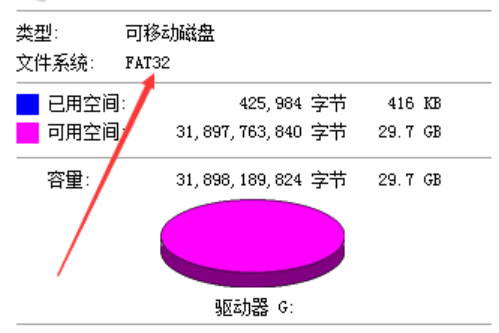
3、这里就可以更改U盘的文件系统为NTFS,其安全性和传输单个文件的大小远超于FAT32。
组合键:Win+R打开运行输入cmd,点击确定
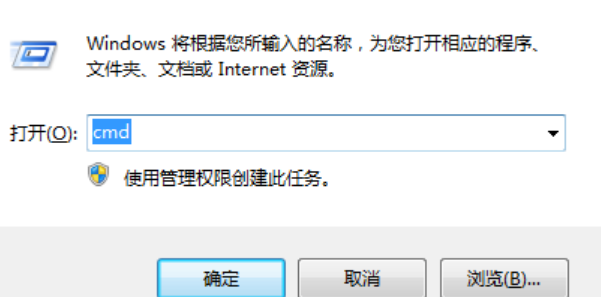
4、可以看到打开了一个这样的界面,我们输入convert "U盘编号": /fs:ntfsconvert g: /fs:ntfs #命令当中的g为你硬盘的编号名,如C,D,E

5、之后会对你的U盘文件系统进行转换,等待转换完成即可。
总结
以上就是小编分享的修改u盘文件系统相关教程,希望对大家有帮助。
 有用
26
有用
26


 小白系统
小白系统


 1000
1000 1000
1000 1000
1000 1000
1000 1000
1000 1000
1000 1000
1000 1000
1000 1000
1000 1000
1000猜您喜欢
- 快速修复U盘故障,恢复数据完整性..2024/02/27
- 电脑店u盘启动盘制作工具,小编教你如..2018/01/24
- u盘重装win8 64位系统教程2017/07/29
- 大白菜u盘启动制作工具操作教程..2017/10/05
- 大白菜超级u盘启动制作工具使用教程..2020/11/06
- U盘插入电脑后无法显示,怎么办?..2023/12/02
相关推荐
- 笔记本电脑u盘装win7系统详细教程..2021/03/30
- 华硕笔记本u盘重装系统步骤..2023/12/11
- 快速恢复U盘数据的专业工具..2024/04/08
- u盘修复工具哪个好2019/06/29
- u盘启动盘怎么进入PE2024/10/07
- 主板bios设置u盘启动的详细教程..2021/04/21














 关注微信公众号
关注微信公众号



